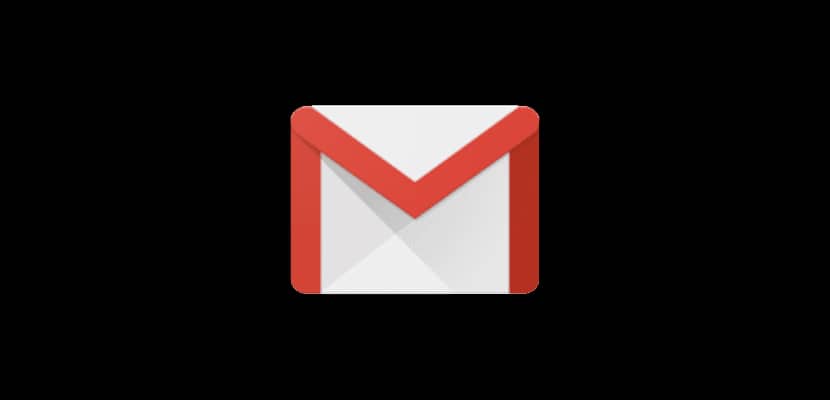
Amb l'arribada d'Android 10, la manera fosc va fer la seva aparició en Android de forma oficial, encara que alguns fabricants com Huawei i Samsung ja ho havien implementat a través de la seva capa de personalització en versions anteriors. Uns mesos abans, va començar a actualitzar les diferents aplicacions que posa a la nostra disposició per adaptar-les a la manera fosc.
La implementació de la manera fosc en Android a través de les seves aplicacions deixa bastant que desitjar, Ja que el negre absolut no es troba present en cap de les seves aplicacions, de manera que tots els avantatges que podem obtenir de les pantalles OLED són completament inútils, però al menys ens permet utilitzar l'aplicació amb una interfície fosca, una interfície ideal quan la lluminositat ambiental és deficient.
A la imatge superior, podem veure com es mostra la interfície d'usuari quan activem la manera fosc, i amb la manera habitual (és clar). La manera fosc, reemplaça el fons blanc de l'aplicació, per un gris fosc, Mentre que el color de les lletres passa de l'gris fosc / clar a el blanc / gris, permetent llegir el text d'una manera clara, sobretot quan no ens trobem sota d'una font de llum potent.
Per a la activar el mode fosc en Gmail per Android, Hem de realitzar els passos que us detallem a continuació:
- En primer lloc, vam obrir l'aplicació Gmail i llisquem el dit des de la part esquerra de la pantalla a la dreta, per així accedir tant a les carpetes com les opcions de configuració, opció disponible a través d' Paràmetres.
- En la següent finestra, hem de seleccionar Paràmetres generals, Ja que el canvi que realitzarem està relacionada amb tota l'aplicació, no amb un compte en concret.
- Dins d'Ajustaments generals, premem a Tema, La primera opció disponible.
- A la finestra que es mostra després de prémer a Característiques generals, hem de seleccionar Fosc.
Res més seleccionar el mode fosc, l'aplicació començarà a mostrar la manera fosc de l'aplicació.
ACTUALITZACIÓ: Alguns comentaris afirmeu que es tracta d'una beta de Gmail, però res més lluny de la realitat. La funcionalitat que permet activar el mode fosc està disponible des de fa diversos mesos a Gmail. En aquest tutorial he utilitzat la versió disponible a la Play Store.
Si l'opció no apareix en el teu terminal, és probable que es degui a la capa de personalització de l'fabricant. Com es pot veure en les imatges, al meu terminal si apareix i l'he pogut activar sense cap tipus de problema. He provat aquesta funcionalitat en diversos telèfons Android amb diferents versions d'Android i en totes elles es mostrava aquesta opció.



En la meva versió de android que és la ultima no surt el menú del tema. Se't va oblidar dir que s'ha de tenir la versió beta.
Crec que només els que tenen Android 10 es poden activar la manera fosc, això tampoc ho diuen a la publicació.
Fake. Tinc la beta de Gmail però Android 7.0
Així que el que dius senars.
Revisat de cap a peus i això no existeix.
Has provat a l'última versió de Gmail de APK Mirror? Amb la 7.0 (crec que és Nougat) hi havia aquesta possibilitat.